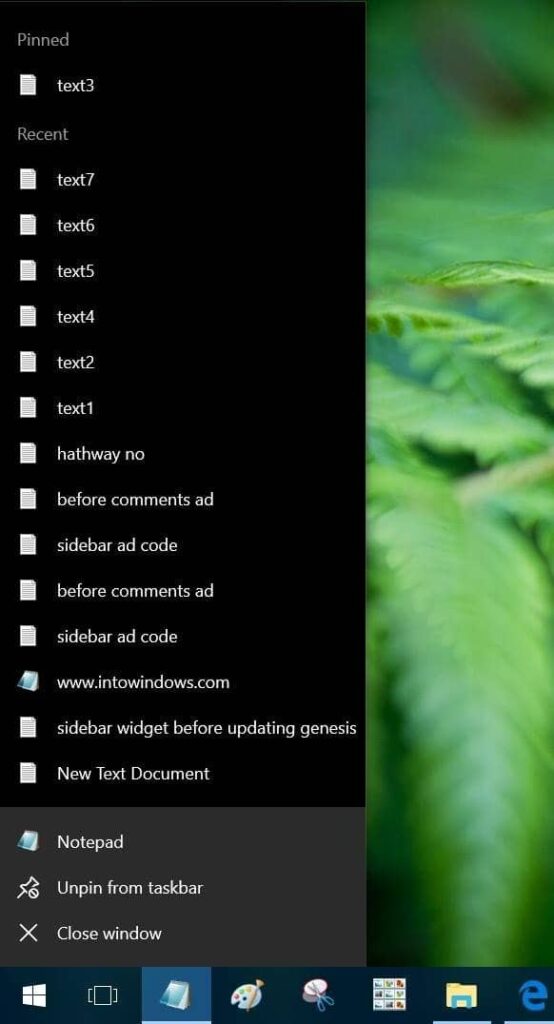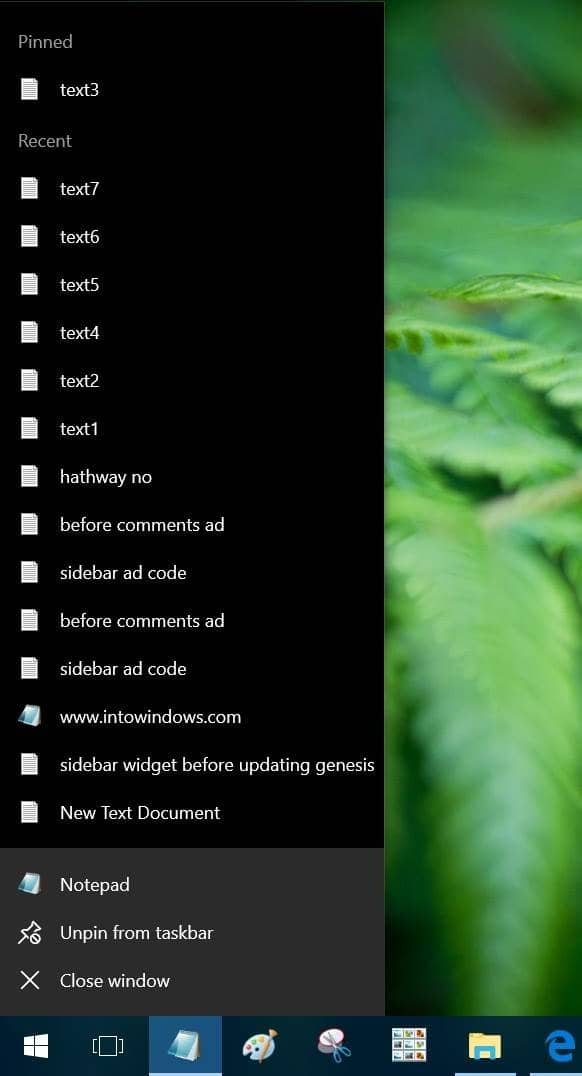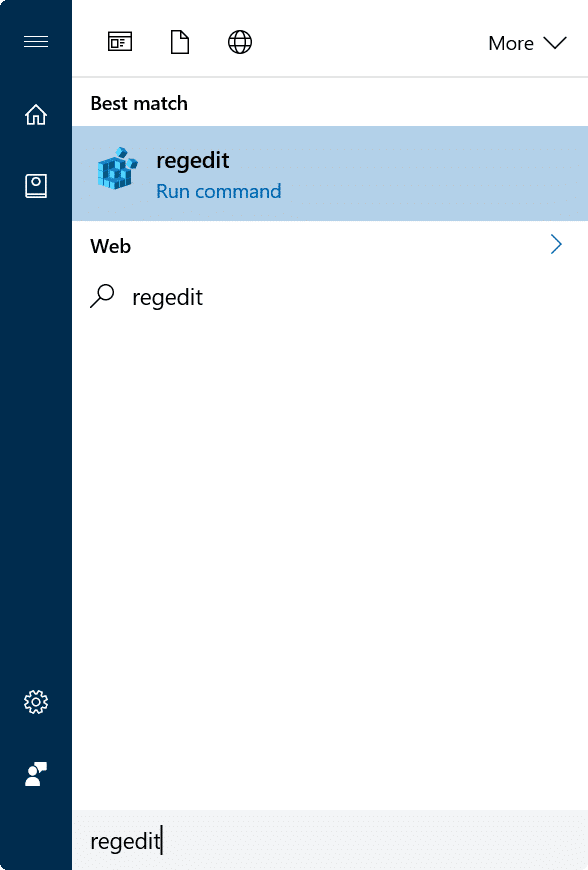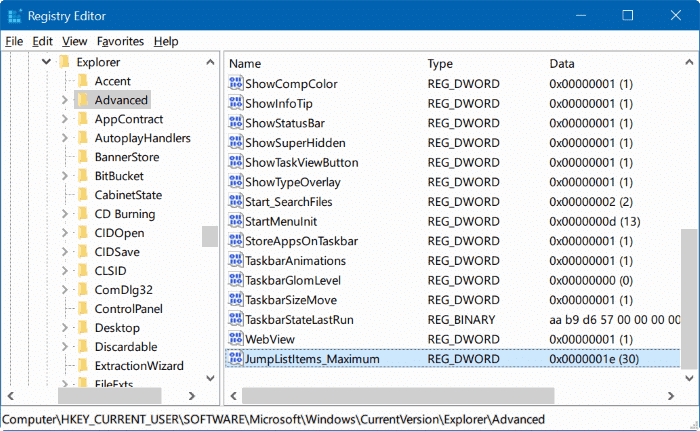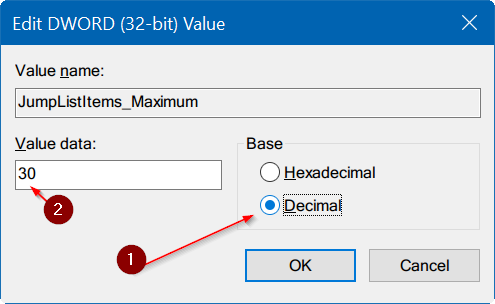Списки переходов на панели задач были представлены в Windows 7. Списки переходов на панели задач предоставляют простой способ доступа к недавно и часто открывавшимся файлам в зависимости от программы. Например, в списках переходов Проводника отображаются часто открываемые папки, а в списках переходов в Блокноте — недавно открытые файлы.
Windows 10, как и более ранние версии, позволяет пользователям закреплять элемент в списках переходов для быстрого доступа. Вы можете закрепить текстовый файл, который вам нужно часто открывать, например, в списках переходов Блокнота.
Хотя списки переходов очень полезны, большое количество пользователей либо не знают об этом, либо не считают их очень полезными. По этой причине Microsoft удалила возможность увеличивать или уменьшать количество отображаемых элементов в Списки переходов из своей операционной системы Windows 10. На новой странице настройки панели задач нет возможности изменить количество элементов в списках перехода.
Короче говоря, Windows 10 не предлагает простого способа изменить количество элементов, отображаемых в списках переходов на панели задач. При настройках по умолчанию Windows 10 отображает до 12 элементов в списках переходов на панели задач. Но что, если вы захотите увеличить число до 15, 20 или 30?
Хотя в настройках панели задач нет возможности изменить количество элементов в списках переходов, вы можете изменить это, отредактировав реестр вручную.
В этом руководстве мы увидим, как увеличить или уменьшить количество элементов, отображаемых в списках переходов на панели задач в Windows 10.
Увеличить/уменьшить количество элементов в списках переходов на панели задач в Windows 10
Важно! Мы рекомендуем вам создать точка восстановления системы вручную перед редактированием реестра.
ПРИМЕЧАНИЕ. В текущей версии 7+ твикер панели задач для Windows 10 нет возможности изменить количество элементов в списках переходов на панели задач Windows 10. Мы обновим эту статью, если и когда появится такая возможность.
Шаг 1. Введите Regedit в поле поиска «Пуск» или на панели задач и нажмите клавишу Enter. Нажмите кнопку «Да», если вы увидите диалоговое окно «Контроль учетных записей», чтобы открыть редактор реестра.
Шаг 2. В редакторе реестра перейдите к следующему ключу:
HKEY_CURRENT_USER\SOFTWARE\Microsoft\Windows \CurrentVersion\Explorer\Advanced
Шаг 3. Справа найдите запись с именем JumpListItems_Maximum.
Если JumpListItems_Maximum не существует, щелкните правой кнопкой мыши на пустом месте, нажмите Создать, выберите Значение DWORD (32-разрядное) а затем назовите его JumpListItems_Maximum.
Шаг 4: Дважды щелкните JumpListItems_Maximum, измените основание на Десятичное (см. рисунок ниже) и установите значение от 0 до 40, чтобы увеличить или уменьшить количество элементов, отображаемых в списках переходов на панели задач.
Изменение должно быть немедленным. Вам не нужно перезапускать Проводник Windows или компьютер.
Если у вас возникнут какие-либо проблемы, сообщите нам, оставив комментарий ниже.